一般操作Windows系统用户为了解决电脑桌上各种线缠绕的现象,将USB鼠标换成了蓝牙无线鼠标,虽然使用的时需要在鼠标中安装电池,使用起来非常灵活不受线的束缚。但是最近却有Wi
一般操作Windows系统用户为了解决电脑桌上各种线缠绕的现象,将USB鼠标换成了蓝牙无线鼠标,虽然使用的时需要在鼠标中安装电池,使用起来非常灵活不受线的束缚。但是最近却有Windows10系统用户来反应,在使用电脑连接了蓝牙鼠标之后无法正常工作的现象,是怎么回事呢?出现这样的现象该如何解决呢?对此下面小编就来介绍一下解决方法吧。
第一种解决方法:鼠标电源
先检查鼠标底部的开关是否处于关闭状态(有的无线鼠标是没有开关的,接上电池就表示开启);
第二种解决方法:开关移动到ON的位置表示开启,OFF为关闭
鼠标灯是亮着的不代表鼠标的电池就一定有电,无线鼠标正常工作需要一定的电压,如果电池电压过低的话,即使灯是亮着的,但鼠标却不能正常工作,如果长时间没有更换电池了先尝试更换电池。
第三种解决方法:蓝牙本身故障
1、首先,按Win+X组合快捷键,在单击打开设备管理器;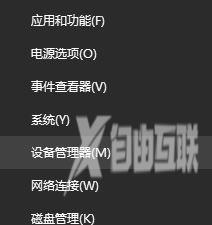
2、打开设备管理器,在蓝牙选项中找到叫做:Bluetooth 的选项,在Bluetooth上单击右键,在弹出的选框中选择卸载按钮,将蓝牙设备卸载掉;
3、完成卸载之后将电脑重新启动,此时系统就会开始自动安装新的蓝牙驱动,在安装成功之后,在使用一样的方法将设备管理器界面打开,依旧找到:bluetooth,使用鼠标双击打开或者单击右键选择属性,在将其中的键盘、鼠标等驱动程序,最后再勾选即可。
以上就是有关于电脑无线鼠标无法正常使用的解决方法就介绍到这了,如果以后用户也遇到这样的问题,不妨按照教程去解决操作吧,希望这个教程对大家有所帮助。
